31 июля 2014
Один из самых функциональных и информативных элементов в Android-смартфоне.
Здравствуйте, уважаемые читатели, мы продолжаем нашу серию статей для начинающих пользователей. Сегодня речь пойдет о строке состояния, важном элементе Android-смартфона. Строка состояния находится в верхней части экрана, в ее правом углу расположены часы и индикатор батареи, а в левом — иконки с уведомлениями. Фактически, при взгляде на строку состояния вам сразу становится понятно, есть ли у вас новые уведомления или нет.

Строку состояния можно раскрывать, для этого достаточно провести пальцем от верхнего края экрана вниз. В раскрытом виде строку состояния еще иногда называют «шторкой», я также буду использовать это название, так что не пугайтесь.

После раскрытия строки состояния вы можете более детально просмотреть все ваши уведомления, это особенно удобно в случае SMS-сообщения, либо нового письма, когда достаточно одного взгляда, чтобы понять насколько важное сообщение пришло. Чтобы убрать уведомление, вам достаточно смахнуть его горизонтальным жестом влево или вправо. Чтобы скрыть все уведомления, нажмите кнопку, похожую на ступеньки сверху. В некоторых приложениях можно сразу же ответить на сообщение не покидая строку состояния.

Со строки состояния также можно получить быстрый доступ ко всем переключателям беспроводных интерфейсов, для этого вам нужно опустить шторку двумя пальцами. Переключатели на всех смартфонах выглядят по-разному, я решил использовать пример из Android 4.2, на котором построено большинство бюджетных смартфонов. короткое нажатие на переключатель включает/отключает интерфейс, а долгое открывает его настройки.

Также в отдельных оболочках (TouchWiz, Emotion UI) есть отдельный ползунок регулировки яркости, управлять подсветкой смартфона с его помощью очень удобно.


Заключение
К сожалению, из-за того, что большинство производителей изменяют интерфейс Android, я не мог написать единого гида по строке состояния, но общие принципы вроде смахивания уведомлений, открытия переключателей двойным опусканием шторки и т.д. должны работать на любом смартфоне.
Уважаемые продвинутые читатели. В статьях этого цикла будет особо строгая модерация, поэтому попытки поупражняться в остроумии могут закончиться для вас баном.
Запустите приложение «System UI Tuner», а затем откройте меню в левом верхнем углу, чтобы начать работу. В меню выберите опцию «Строка состояния». Как и на стандартном Android, вы можете запускать и включать или отключать все, что вам нравится.
Как мне вернуть строку состояния?
Скрытие строки состояния может быть в «Настройки»> «Дисплей» или в настройках программы запуска. Настройки> Лаунчер. Вы можете попробовать скачать лаунчер, например Nova. Это может привести к возврату строки состояния.
Просто нажмите значок приложения в нижней части экрана Android, а затем просто проведите пальцем по экрану, пока не дойдете до виджетов. Найдите виджет строки состояния и просто удерживайте его, а затем перетащите на свой экран, в зависимости от того, на какой экран вы хотите его поместить.
Где моя строка состояния на моем телефоне?
Строка состояния (или панель уведомлений) — это область в верхней части экрана на устройствах Android, в которой отображаются значки уведомлений, сведения о батарее и другие сведения о состоянии системы.
Как показать строку состояния?
Сделать так, чтобы контент отображался за строкой состояния
В Android 4.1 и более поздних версиях вы можете настроить отображение содержимого приложения за строкой состояния, чтобы содержимое не изменялось при скрытии и отображении строки состояния. Для этого используйте SYSTEM_UI_FLAG_LAYOUT_FULLSCREEN.
Как мне показать дату в строке состояния?
Измените размер дисплея на маленький (в настройках -> дисплей). У меня такая же проблема. После обновления моего Xperia Z5 с Android 6 до 7 дата исчезла из строки состояния. Если один раз потянуть за полоску, дата раньше была рядом со временем, теперь ее нет.
Почему не работает строка состояния?
Если у вас устройство Android 4. x +, перейдите в «Настройки»> «Параметры разработчика» и включите «Местоположение указателя». Если экран не работает, он не будет отображать ваши прикосновения в определенных местах. Попробуйте снова перетащить панель уведомлений вниз.
Как переместить строку состояния в нижнюю часть экрана Android?
Показывать быстрые настройки внизу экрана
Появится сообщение, информирующее о том, что приложение готово переместить панель быстрых настроек в нижнюю часть экрана. Щелкните маленькую серую стрелку внизу окна, чтобы вернуться на главный экран.
Почему мои уведомления не отображаются на Android?
Если уведомления по-прежнему не отображаются на вашем Android, обязательно очистите кеш и данные приложений и снова предоставьте им разрешения. … Откройте «Настройки»> «Приложения»> «Все приложения» («Диспетчер приложений» или «Управление приложениями»). Выберите приложение из списка приложений. Открытое хранилище.
Как мне изменить строку состояния?
Настроить строку состояния на телефоне или планшете Android
- Откройте Центр уведомлений на своем телефоне или планшете Android, сдвинувшись вниз от верхнего края экрана.
- В Центре уведомлений нажмите и удерживайте значок настроек в форме шестеренки около 5 секунд.
- Внизу экрана вы должны увидеть сообщение «System UI Tuner добавлен в настройки».
Как избавиться от строки состояния на заблокированном экране?
Да, просто зайдите в настройки-> уведомление и строка состояния-> выключите смахивание вниз на экране блокировки для панели уведомлений.
Какие значки в верхней части экрана?
Список значков Android
- Значок плюса в круге. Этот значок означает, что вы можете сэкономить на использовании данных, зайдя в настройки данных на вашем устройстве. …
- Значок двух горизонтальных стрелок. …
- Значки G, E и H. …
- Значок H +. …
- Значок 4G LTE. …
- Значок R. …
- Значок пустого треугольника. …
- Значок вызова телефонной трубки с значком Wi-Fi.
21 июн. 2017 г.
Что находится в строке состояния?
Строка состояния графического редактора покажет информацию о текущем изображении, такую как его размеры, цветовое пространство или разрешение. В текстовом процессоре строка состояния часто показывает положение курсора, количество страниц в документе и состояние клавиш Caps Lock, Num Lock и Scroll Lock.
В чем разница между строкой состояния и панелью задач?
Ответ: Панель задач предназначена для запуска задач, а в строке состояния отображается информация. Объяснение: панель задач часто находится внизу рабочего стола, а строка состояния может находиться внизу окна программы.
В чем разница между строкой заголовка и строкой состояния?
Основная цель строки заголовка — позволить идентифицировать окно, дав ему полезное имя. Строка состояния обычно появляется в нижней части области окна, отражая различные детали статуса во время работы приложения. По сравнению со строкой заголовка, содержимое строки состояния часто меняется.
![]() admin 17.02.2020
admin 17.02.2020
![]() Загрузка…
Загрузка…
Содержание :
- 1 Для чего нужны значки на экране смартфона?
- 2 Строка состояния
- 3 Панель уведомлений
- 4 Android Oreo, что изменилось?
Для чего нужны значки на экране смартфона?
Значки на экране смартфона на андроид предназначены для информирования пользователей о событиях в каких-либо приложениях или самой операционной системе. Эти два типа уведомлений являются наиболее распространенными:
- Сообщение от других пользователей (мессенджеры, смс, почта).
- Своевременные и информативные напоминания о задачах и изменениях в системе (обновления, загрузка, скриншот, состояние памяти и т.д.).
«Анатомия» уведомлений в любом гаджете на базе операционной системы Андроид выглядит следующим образом:
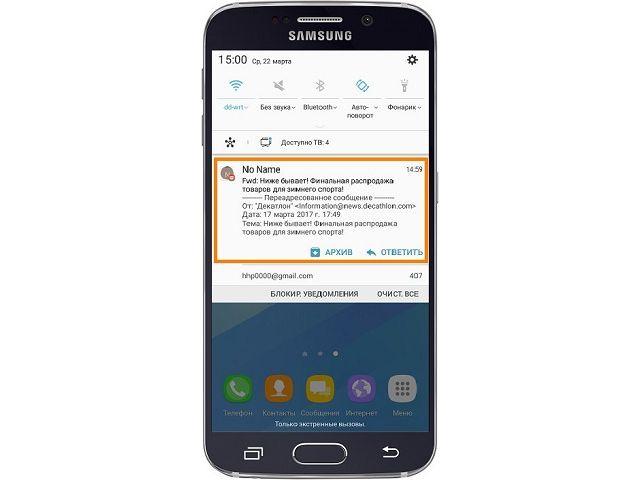
- Область заголовка.
- Область содержимого.
- Область действия.
Как можно заметить уведомления? В зависимости от модели устройства есть несколько вариантов, с помощью чего телефон проинформирует вас об ожидающем сообщении:
- Отображение значка строки состояния.
- Уведомление появляется на экране блокировки.
- Воспроизведение звука или вибрации.
- Появление сообщения на текущий экран в верхней его части (в момент пользования устройством).
- Мигает светодиод гаджета или датчик «индикатор событий» (может гореть разными цветами, которые легко настроить).
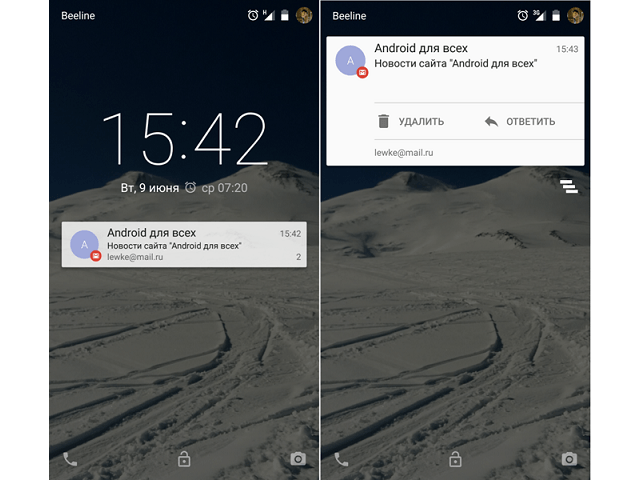

Обратите внимание
Значки в статусе и панели уведомлений изменяются с каждым крупным обновлением Android, иногда меняя внешний вид или полностью исчезая.
Знаков уведомлений очень много, каждый из которых несет определенную информацию о телефоне для пользователя. Итак, давайте разберемся, что же обозначают значки на экране смартфона.
Строка состояния
Строка состояния и панель уведомлений очень похожи, но на самом деле это две разные вещи. Строка состояния находится в верхней части экрана справа. Здесь отображается время, состояние батареи и текущие соединения, такие как Bluetooth и Wi-Fi.
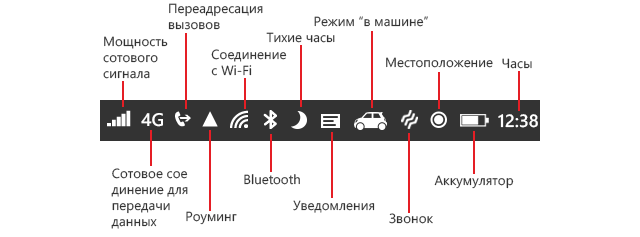
На левой стороне этой полосы вы найдете значки приложений (они будут сообщать вам о каких-либо изменениях)– личные сообщения, почтовые уведомления, обновления в Play Маркете и прочее. Кроме того, в данной строчке могут появляться так называемые «текущие уведомления», сообщения от какого-либо мессенджера. Например, если вы слушаете музыку через Spotify или Google Play Музыку, соответствующий значок будет отображаться постоянно. Последовательность значков указывает, какие приложения новые или старые.

Важно знать
Самые последние уведомления отображаются в крайнем левом углу.
Панель уведомлений
![]() Загрузка …
Загрузка …
Панель уведомлений содержит информацию, которую вы можете открыть с помощью движения пальцем по экрану сверху вниз, подобно тому как опускаете шторку или занавеску. В этом импровизированном боксе, прокручивая вниз, отображается много информации в небольшом пространстве. Здесь вы сможете просмотреть скриншот, обновления Facebook, прочитать сообщение WhatsApp, и многое другое. Затем вы уже решите, хотите ли вы открыть приложение или удалить уведомление с помощью простого движения пальцем вправо по этому самому сообщению.
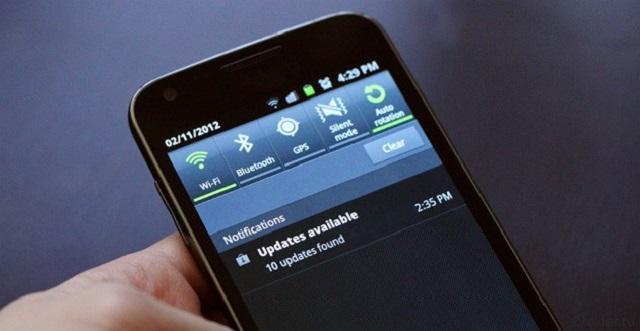

Будет полезным
Начиная с версии андроида Nougat, эти встроенные уведомления более «умны» и информативны, чем когда-либо на предыдущих версиях: теперь вы можете напрямую отвечать на сообщения, даже не открывая саму программу.
Помимо уведомлений, здесь также находятся быстрые настройки. Вы сможете оперативно и эффективно менять основные параметры своего смартфона. Данная панель позволяет включать и отключать Wi-Fi, Bluetooth, фонарик, режим звонков, будильник и другие параметры.
Если вы нажмете и будете удерживать значок, то попадете в настройки этой функции или сможете изменить ее параметр, если настройка не предусмотрена. Большинство производителей современных гаджетов также помещают сюда прямой доступ к настройке яркости экрана (что очень удобно).
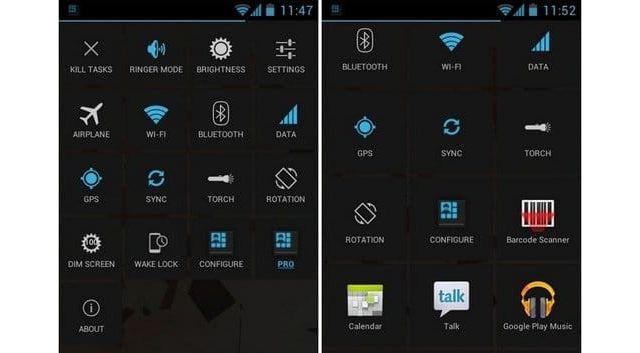

Обратите внимание
Под шторкой уведомлений должна отображаться наиболее актуальная информация для пользователя на текущий момент времени. Если уведомление, отправленное ранее, больше не актуально, вы можете автоматически отклонить его, чтобы оно больше никогда не появлялось на вашем смартфоне.
Вот некоторые из самых известных и наиболее востребованных иконок:
- режим громкости;
- время/дата;
- уровень сигнала;
- заряд батареи;
- тип связи;
- подключенные устройства;
- редактор;
- файлы;
- аппаратные средства;
- обзор;
- карты;
- поворот экрана;
- блютуз;
- навигация;
- уведомление;
- места;
- социальные сети;
- фонарик;
- интернет (Wi-Fi).
А что же означает звездочка на экране смартфона? Очень просто – это режим оповещения, означающий «важное сообщение». Хотя так он выглядит не на всех телефонах. Многие компании-производители меняют панель и значки на ней по своему желанию, стремясь сделать конкретную модель более уникальной.
Поэтому здесь всегда есть несколько вариантов, все зависит от производителя и марки телефона. Например, значки на экране смартфона от самсунг никогда не будут похожи на аналогичные на экране от HTC.
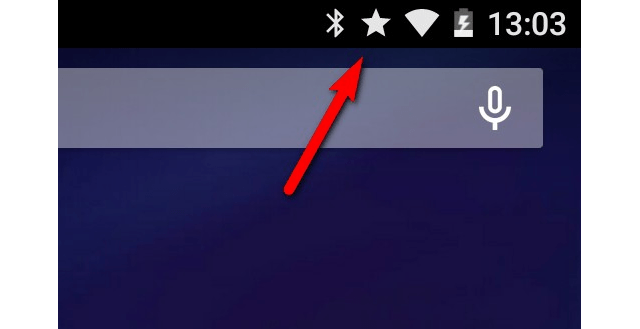
К счастью, выбор может быть персонализирован под ваш вкус и привычки, поэтому для пользователя всегда открыт доступ к изменению самых важных настроек. Кроме того, в данной области всегда можно отключить раздражающие или неинтересные уведомления, просто нажав на символ предупреждения (маленький восклицательный знак) в правом верхнем углу надоедливого приложения. После нажатия откроется небольшое меню, в котором вы можете выбрать, как вы хотите получать уведомления от приложения.
В панели уведомлений на Android обычно отображаются полученные краткие информативные сообщения в обратном хронологическом порядке, при этом их корректировки зависят от нескольких параметров:
- Заявленныйприоритет уведомления или его важность.
- Было ли уведомление недавно, предупреждало пользователя со звуком или вибрацией.
- Пользователи, прикрепленные к уведомлению, являются ли они избранными контактами (относится к журналу звонков и социальным сетям).

Важно знать
Все эти параметры можно настроить, многие индикаторы легко отключить или поменять их маркер для отображения на экране.
Android Oreo, что изменилось?
Начиная с версии Android Oreo, данная операционная система может изменить внешний вид некоторых уведомлений в верхней и нижней части списка, добавив определенный акцент или убрав недостаток, чтобы помочь пользователю быстрее сканировать полученный контент и вовремя на него реагировать.
Новые значки после обновления Android Oreo:
- Панель «Play Музыка» теперь меняет свой фон и цвет текста в зависимости от цветов обложки альбома.
- Таймер уведомлений. К настройкам уведомлений, доступным пользователю прямо в шторке, добавилась полезная опция: их удастся убрать с глаз на определённое время. Есть четыре варианта — отложить на 15 минут, на час, два или три.
- Категории оповещений. Теперь оповещения приложений могут разделяться на несколько типов.
- Ключ. И что же обозначает ключик на экране смартфона? Это новая функция защищенных VPN соединений.
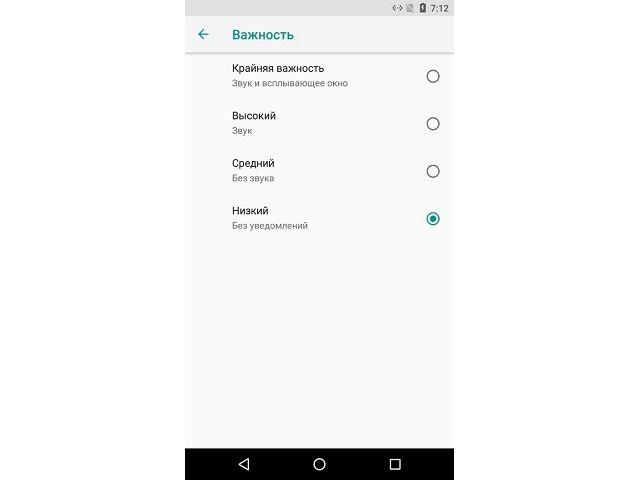
Как убрать значок двойной Сим-карты на андроиде?
Для многих пользователей отображение второй сим карты в панели уведомлений является очень неприемлемым вариантом, особенно это касается более старых версий андроида (5.1 и ниже). Данный значок занимает достаточно много места и, по сути, не слишком информативен, чтобы постоянно присутствовать на основном экране.
Вариантов удаления такого идентификатора несколько:
- Инженерное меню. Данный способ подходит только для опытных пользователей, способных самостоятельно зайти в данные настройки и там отключить функцию отображения двойной сим карты.
- Настройки в меню управления сим картой. Некоторые версии ОС Андроид поддерживают функцию отключения отображения знаков карты мобильного оператора в самих настройках для каждого отдельного слота. Но будьте внимательны, не выключите саму карту, иначе она не сможет принимать телефонные звонки.
- Сторонние приложения. В сети интернет есть огромное количество различных приложений, которые после соответствующей установки помогут вам убрать с экрана значок дуал-симки. Но тут тоже есть очень существенный нюанс – все эти программы частные, а не официальные. Т.е. за работу вашего телефона при использовании такого софта никто не будет нести ответственности.
- Для версий Андроида 7.1 и выше, данный индикатор является виджетом. Чтобы его отключить, необходимо последовательно перейти в «Меню», «Параметры», «Дисплей», «Главный экран», «Настроить экран» и вместо «Диспетчер SIM» выбирать «Пусто» или какой-то другой виджет.
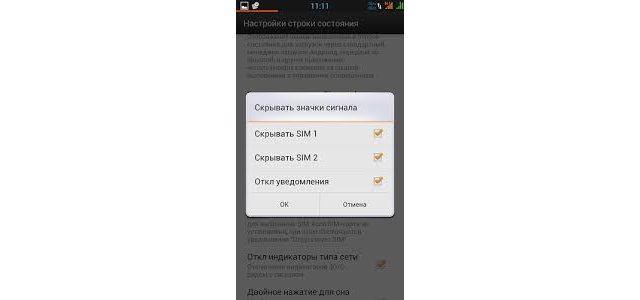
[adinserter block=»7″]
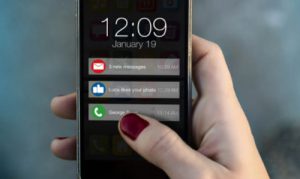 Строка состояния – это верхняя строчка на телефоне. Где показаны значки и иконки, время, уровень сигнала, заряд батареи и прочее. Можно вручную настроить отображение информации в этой строке. Как это сделать? Читаем далее в статье.
Строка состояния – это верхняя строчка на телефоне. Где показаны значки и иконки, время, уровень сигнала, заряд батареи и прочее. Можно вручную настроить отображение информации в этой строке. Как это сделать? Читаем далее в статье.
Дополнительно поговорим про настройку и показ уведомлений от приложений в строке состояния, шторку уведомлений.
Строка состояния
Это моя строка состояния в телефоне. Значки слева направо: время, 2 уведомления от приложений, скорость мобильного интернета, установлен будильник, сигнал сотовой сети, включен wi-fi, уровень заряда батареи в процентах.

Для настройки перейдите в Настройки > Уведомления > Строка состояния.
Здесь доступны следующие опции:
- Значки уведомлений – показывать значки уведомлений от приложений или нет.
- Скорость сети – показать текущую скорость мобильного интернета или через wi-fi.
- Имя оператора на экране блокировки.
- Оператор – название оператора в строке состояния. Для экономии места лучше ничего не писать.
- Индикатор батареи – показывает заряд. Доступно 3 вида отображения: картинкой, полоской вверху экрана и в процентах.

Уведомления приложений
Для включения/отключения уведомлений перейдите в “Уведомления приложений”. Можно настроить каждое приложение вручную.

Выберите нужное приложение и включите/отключите для него показ уведомлений:

Чтобы не настраивать каждое приложение вручную, можно воспользоваться настройкой категорий. Т.е. каждая установленная программа/игра относится к определенной категории. Настройте показ уведомлений конкретно для этой категории, и настройки распространятся на все приложений этой же тематики.

Для категорий приложений предусмотрены дополнительные опции: всплывающие уведомления (в верхней части экрана), показ на экране блокировки, звуковое сопровождение или вибрация, световой индикатор.
Шторка уведомлений
Шторка уведомлений – это уведомления от приложений, сервисов, которые мы видим под меню быстрого доступа и настройкой яркости экрана.

Доступны следующие опции отображения:
- Скрывать после касания.
- Доступ с экрана блокировки – можете просмотреть уведомлений подробнее.
- Ярлык в шторке уведомлений – поиск или настройки.

Итоги. Мы увидели, как выглядит строка состояния и шторка уведомлений. Научились настраивать отображение информации в строке состояния, включать/выключать уведомления от приложений и группы приложений.
